Cov txheej txheem:
- Kauj ruam 1: Cov ntaub ntawv
- Kauj Ruam 2: Tso Koj MESH Brightness Sensor
- Kauj Ruam 3: Tsim daim ntawv qhia zaub mov hauv MESH App
- Kauj ruam 4: Gmail

Video: Kev Ceeb Toom Tshuab Ntxuav Siv MESH: 4 Cov Kauj Ruam (nrog Duab)
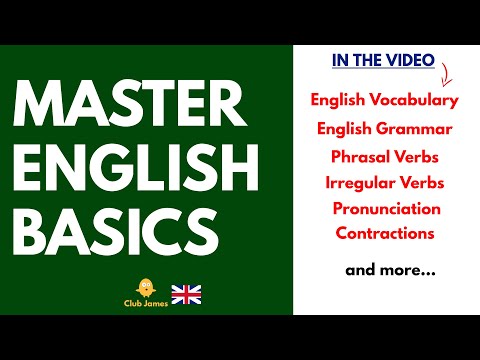
2024 Tus sau: John Day | [email protected]. Kawg hloov kho: 2024-01-30 09:30


Oops! Kuv Tsis nco qab txog cov khaub ncaws hauv lub tshuab ntxhua khaub ncaws…
Koj puas nco qab khaws koj cov khaub ncaws tom qab lawv ntxuav?
Daim ntawv qhia no yuav hloov kho koj lub tshuab ntxhua khaub ncaws kom tau txais cov ntawv ceeb toom ntawm Gmail lossis IFTTT thaum koj cov khaub ncaws tau npaj tuaj tos. Feem ntau cov tshuab ntxhua khaub ncaws cia li tua ib zaug thaum lub voj voog tiav. LED teeb feem ntau yuav ploj mus ib yam nkaus. MESH Brightness Sensor tuaj yeem tshawb xyuas qib ci ci ntawm lub teeb ci LED thiab paub thaum nws ploj mus tom qab lub voj voog ntxuav tas.
Txheej txheem cej luam:
- Tua tawm MESH app (Muaj nyob rau Android thiab iOS).
- Teeb MESH Brightness Sensor los ntawm kev xaiv "Qhov Ntsuas Qhov Ntsuas Qhov Ntsuas."
- Muab lub MESH Brightness Sensor tso rau saum lub tshuab ntxhua khaub ncaws timer.
- Txuas koj li Gmail account los ntawm MESH app.
- Tua tawm thiab sim.
Kauj ruam 1: Cov ntaub ntawv

Pom zoo:
- x1- MESH Brightness Sensor
- x1- Smartphone lossis Tablet (Android lossis iOS)
- Lwv (Yuav siv los ua tus nres)
- Muaj zog daim kab xev ob tog.
-
Txiab
Raws li ib txwm muaj, koj tuaj yeem tau txais MESH IoT thaiv ntawm Amazon ntawm 5% tawm nrog tus lej txo nqi MAKERS00 ua tsaug rau koj los tshuaj xyuas peb Cov Lus Qhia thiab tau txais xov xwm ntxiv txog MESH IoT thaiv ntawm no.
Kauj Ruam 2: Tso Koj MESH Brightness Sensor


Siv cov yas me me los yog lub lwv yas los ua tus nres kom tiv thaiv daim ntawv MESH tsis txhob poob. Muab koj lub MESH Brightness Sensor tso rau saum lub tshuab ntxhua khaub ncaws lub sijhawm nws yuav tuaj yeem kuaj pom lub teeb ci LED raws li qhia hauv daim duab. MESH Brightness Sensor yuav teev cov xwm txheej raws li email los ntawm Gmail ua haujlwm ntawm MESH app, tso cai rau tus neeg txais yuav ceeb toom ntawm qhov xwm txheej thaum nws tshwm sim.
Kauj Ruam 3: Tsim daim ntawv qhia zaub mov hauv MESH App



- Luag lub MESH Brightness lub cim rau ntawm daim ntaub ntawm MESH App.
- Nyem rau "Txuas ntxiv" ntxiv Gmail lub cim rau daim ntaub ntawm MESH app.
MESH Brightness Sensor
Nyem rau ntawm MESH Brightness icon txhawm rau kho qhov teeb tsa ntawm qib "Brightness".
Gmail Extension
- Nyem rau ntawm Gmail icon los ntawm kev txuas ntxiv.
- Nyem rau Pib Teeb.
- Ua raws cov lus qhia txhawm rau txuas koj tus lej Gmail tus kheej rau MESH app.
- Luag lub Gmail icon rau ntawm daim ntaub ntawm MESH app.
- Nyem rau ntawm Gmail icon thiab xaiv "Xa."
- Sau tus email thiab lub cev uas koj xav tau.
Kauj ruam 4: Gmail

Txhua qhov xwm txheej pom los ntawm MESH Brightness Sensor yuav raug xa los ntawm kev sau npe Gmail chaw nyob kom ceeb toom rau koj ntawm qhov xwm txheej thaum nws tshwm sim.
Pom zoo:
Kev Ceeb Toom Kub Ceeb Toom: 10 Kauj Ruam

Kev Ceeb Toom Kub Ceeb Toom: Nyob hauv Florida, Kuv txaus siab tsim cov khaub ncaws uas tuaj yeem ceeb toom kuv thaum nws kub heev sab nraum. Siv Arduino thiab ob peb yam yooj yim kuv tuaj yeem tsim lub rooj tsav xwm hauv Circuit uas tuaj yeem suav nrog hauv lub taub hau uas ceeb toom kuv thaum
Kev Ceeb Toom Thaum Ntxov Raspberry PI Txoj Kev Siv Teeb Siv Dav Dav Qhia Cov Ntaub Ntawv: 14 Cov Kauj Ruam (nrog Duab)

Kev Ceeb Toom Thaum Ntxov Raspberry PI Kev Siv Lub Teeb Siv Dav Dav Qhia Cov Ntaub Ntawv: Lub teeb no tau los ntawm ntau qhov laj thawj vim tias kuv ib txwm nyiam cov dav hlau uas ya saum taub hau thiab thaum lub caij ntuj sov nyob rau hnub so muaj ntau qhov zoo nkauj zoo nkauj ya ncig. Txawm hais tias koj tsuas yog nyiam hnov lawv thaum lawv mus pas
Ceeb Toom Cov Neeg Tuaj Saib Lub Vev Xaib ceeb toom Nrog IFTTT: 6 Cov Kauj Ruam

Kev ceeb toom Cov Neeg Tuaj Saib Lub Vev Xaib Nrog IFTTT: Hauv cov lus qhia no, koj yuav tau txais Android ceeb toom thaum ib tus neeg mus ntsib koj li Website.so rau qhov no Koj yuav tsum muaj kev paub me ntsis ntawm PHP programming lus thiab Kev paub yooj yim ntawm C Yam Lus kom paub li cas IFTTT App cov haujlwm (
Kev Pom Kev Ceeb Toom Kev Ceeb Toom: 9 Kauj Ruam

Kev Pom Kev Ceeb Toom Kev Ceeb Toom: Phau ntawv qhia no qhia koj yuav ua li cas txhawm rau qhia rau Phillips Hawj kom ceeb toom. Nws yuav muaj txiaj ntsig zoo rau cov neeg lag ntseg thiab tsis hnov lus zoo, muaj lub zeem muag qis lossis tsis hnov lus zoo. Kev Pom Kev Ceeb Toom Ceeb Toom yog qhia rau cov neeg siv tom qab tau txais kev ceeb toom
Lus Ceeb Toom Arduino Tshuab Ntxhua Khaub Ncaws - Thawb Ceeb Toom rau Xov Tooj Nrog Blynk: 5 Cov Kauj Ruam (nrog Duab)

Lus Ceeb Toom Arduino Tshuab Ntxhua Khaub Ncaws - Thawb Ceeb Toom rau Xov Tooj Nrog Blynk: Peb lub tshuab ntxhua khaub ncaws nyob hauv lub nkas -las thiab peb tsis hnov lub suab nrov nrov los qhia tias ntxuav tas lawm. Kuv xav nrhiav txoj hauv kev kom tau txais kev ceeb toom, txhua qhov chaw peb nyob hauv tsev, thaum lub voj voog tiav lawm. Kuv tau tinkering nrog Arduino, ESP8266 WiFi
